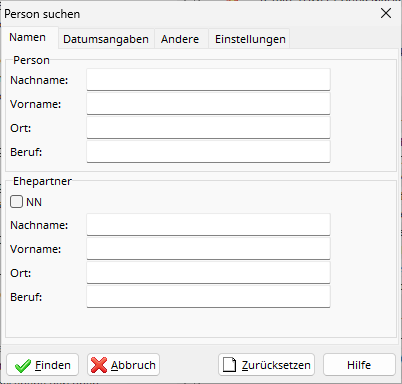
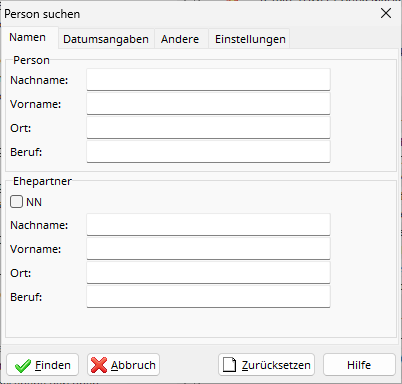
Die Personen werden innerhalb der Grundgesamtheit der Personen in dem gewählten Personverzeichnis gesucht. Um alle Personen zu durchsuchen, führen Sie die Funktion mit dem Verzeichnis Alle Personen aus.
Der Knopf Finden startet die Suche, der Knopf Zurücksetzen leert alle Eingabefelder.
Das Suchergebnis ist ein benutzererstelltes Personenverzeichnis mit dem Namen Suchergebnisse. Es wird nach Abschluss der Suche im Personenselektor angezeigt. Das Personenverzeichnis der Suchergebnisse ist ein temporäres Personenverzeichnis, welches entfernt wird, falls Sie es nicht speichern.
Sofern Nachname, Vorname, Ort oder Berufsangabe zu Ihren Suchkriterien zählen, werden bei der ersten solchen Suche in diesem Personenverzeichnis Hilfsdaten erzeugt. Dies dient dazu, die Suche erheblich zu beschleunigen. Das Erzeugen kann eine Weile dauern. Die Hilfsdaten werden bei anschließenden Änderungen in der Kartei laufend aktualisiert. Allerdings überdauern die Hilfsdaten das Programmende nicht und werden bei der ersten Suche nach einem Programmneustart wieder neu erstellt.
Nach Abschluss der Suche öffnet sich der Ergebnisbetrachter:
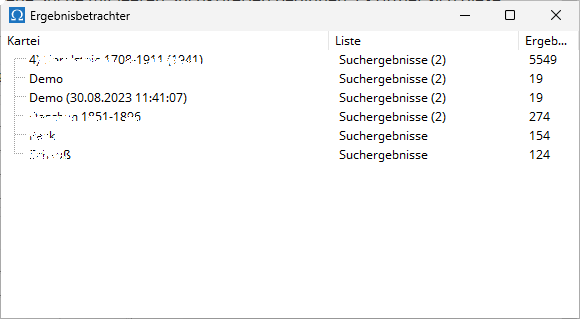
Dieser führt für jede Kartei, in der Personen mit den gegebenen Kriterien gefunden wurden, das erstellte Personenverzeichnis mit den Suchergebnissen und die Anzahl der gefundenen Personen auf.
Ein Doppelklick auf eine Zeile macht das betreffende Personenverzeichnis zum aktuell angezeigten Eintrag im AGS-Navigator. Der Ergebnisbetrachter bleibt solange geöffnet, bis Sie ihn schließen oder eine neue Suche in allen Karteien beginnen.
Vor dem Schließen des Ergebnisbetrachters können Sie sich entscheiden, die Suchergebnisse zu entfernen oder dauerhaft zu speichern. Beim Speichern bleibt in jeder Kartei, in der Personen gefunden wurden, das Personenverzeichnis mit den Suchergebnissen erhalten, als ob man in dieser Kartei gesucht hätte. Ansonsten werden alle vorübergehend erstellten Personenverzeichnisse mit den Suchergebnissen verworfen.
In der Lasche Einstellungen werden die auf die Suche nach Personen bezogenen Einstellungen eingeblendet.
Im folgenden sind die Suchkriterien beschrieben und die Auswirkungen der einzelnen Einstellungen auf das Suchergebnis.
Sie können in der oberen Rubrik Person Kriterien für die Namen der gesuchten Person eingeben und in der unteren Rubrik Ehepartner Kriterien für die Namen irgendeines Ehepartners der gesuchten Person. Wenn Sie z.B. eine Maria suchen, die mit einem Peter SCHMIDT verheiratet war, dann geben Sie in der oberen Rubrik im Feld Vorname den Text Maria ein und in der unteren Rubrik im Feld Nachname den Text Schmidt und im Feld Vorname den Text Peter.
Wenn Sie nach Personen suchen wollen, bei denen eine Ehe aber kein Ehepartner angegeben ist, dann schalten Sie das Kästchen NN ein.
Bei der Suche über Namen kommt es nicht auf Groß- oder Kleinschreibung an (Dillingen und dillingen oder CRON und cron liefern jeweils dasselbe Ergebnis).
Es können mehrere Wörter in ein Feld eingegeben werden (z.B. Anna Maria bei Vorname), damit nur solche Personen gefunden werden, bei denen alle Wörter zutreffen. Die Reihenfolge spielt dabei keine Rolle (die Eingabe Anna Maria im Feld Vorname findet auch Personen mit den Vornamen Maria Anna).
Nach Orten wird in den Lebensdaten, Wohnorten und Heiratsorten geschaut.
Steht die Einstellung Unschärfe | Namen auf exakt, ist ein exakter Treffer erforderlich. unscharf ermöglicht eine schreibweisentolerante Suche. Die Einstellung exakt bevorzugt versucht erst einen exakten Treffer zu finden und liefert nur dann Ergebnisse aus der schreibweisentoleranten Suche, wenn kein exakter Treffer gefunden wird. Die schreibweisentolerante Suche funktioniert wie folgt:
Statt des exakten Namens wird dessen phonetisches Äquivalent herangezogen. Dadurch sind beispielsweise SCHMIDT, SCHMITT und SCHMID oder CRON, KRON, KROHN und CRONN jeweils gleichwertig. Die phonetischen Äquivalente aller in der Kartei erfassten sowie des gesuchten Namens werden dann in Dreierfolgen von Buchstaben (Trigramme) zerlegt und es werden die Namen gesucht, die die höchste Anzahl übereinstimmender Trigramme besitzen (bei Unschärfe | TTL auf 1). Steht TTL auf 2, werden auch noch die Namen mit der zweithöchsten Anzahl herangezogen, usw. Je höher TTL eingestellt ist, desto weiter dürfen die gefunden Namen phonetisch von dem gesuchten Wort abweichen. Die Einstellung Unschärfe | MLD gibt die maximal zulässige Levensthein-Distanz zwischen dem eingegebenen Wort und dem gefundenen Namen an. Die Levensthein-Distanz ist die Anzahl an Einfügungen, Änderungen oder Auslassungen von Buchstaben, die erforderlich ist, um ein das gesuchte Wort in den Namen zu verwandeln. Sie wirkt als Filter, um zu sehr von dem gesuchten Namen abweichende Treffer vom Ergebnis auszuschließen.
Bevor in die Lebensdaten geschaut wird, werden diese noch anhand der anderen Lebensdaten intelligent eingegrenzt, um das bestmögliche Ergebnis zu erzielen.
Bei der Suche über Datumsangaben gibt es die Einstellung Unschärfe | Datumsangaben:
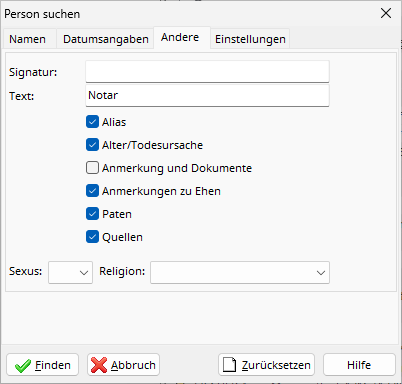
Die Einstellung Texte | Groß-/Kleinschreibung bestimmt, ob es auf Groß-/Kleinschreibung ankommt oder nicht. Bei der Einstellung Texte | Suchmodus gibt es zwei Möglichkeiten, wie die in das Suchfeld eingegebene Zeichenfolge bei der Suche verwendet wird: